Uppdatering av Windows 10 kan ofta bli en mardröm. De senaste OS-uppdateringarna kan bokstavligen göra din dator oanvändbar, som det var fallet med många KB-filer som Microsoft rullade ut genom åren.
Dessutom, ganska ofta, kan Windows 10-användare inte ens installera uppdateringarna på sina enheter på grund av olika uppdateringsfel.
Det finns redan många lösningar tillgängliga för att fixa de irriterande Windows 10-uppdateringsfelen. Om du stöter på sådana problem är det första verktyget du kan använda Microsofts Felsökningsguide för Windows Update. Instruktionerna är mycket enkla och enkla och kan användas som en steg-för-steg felsökningsguide.
Dess främsta fördel är att du kan använda den för att felsöka några av de vanligaste uppdateringsproblemen för Windows 10, Windows 7 och Windows 8.1.
Som en snabb påminnelse avslutade Microsoft officiellt stöd för Windows 7 och Windows 8.1. Om du fortfarande använder dessa OS-versioner är det hög tid att uppgradera ditt OS för att dra nytta av de senaste funktionerna och säkerhetsförbättringarna. Om din dator inte uppfyller de nödvändiga kraven för att köra Windows 10 bör du också ta hänsyn till att köpa en ny enhet.
Använd Microsofts felsökningsguide online för att åtgärda Windows Update-fel
Felsökningsguiden på Microsofts webbplats låter användare fixa alla Windows Update-fel, inklusive: 0x80073712, 0x800705B4, 0x80004005, 0x8024402F, 0x80070002, 0x80070643, 0x80070003, 0x8024200B, 0x80070422, 0x80070020 och mer.
Först och främst måste du välja den Windows-version du kör. Verktyget kommer då att be dig att köra felsökaren för Windows Update.
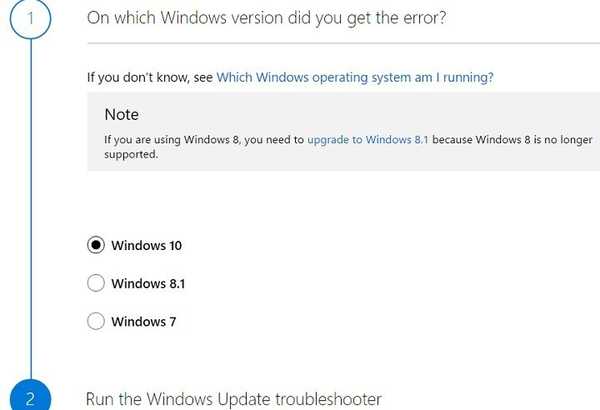
Felsökaren för Windows Update kör en serie kontroller på din dator för att upptäcka och åtgärda orsakerna till dina uppdateringsproblem.
Du kan köra alternativet för automatisk reparation eller använda det avancerade alternativet som låter dig manuellt styra nästa felsökningssteg. Om alternativet för automatisk reparation inte fungerar av någon anledning kan du prova dessa snabba tips för att lösa problemet.
När verktyget har slutfört verifieringsstegen föreslår det en serie lösningar som: reparation av Windows-uppdateringskomponenter, fixning av felaktigt konfigurerade säkerhetsinställningar, kontroll av saknade eller korrupta filer och mer.
Nästa steg är att ladda ner de senaste Windows kumulativa uppdateringarna.
Om dessa två åtgärder inte löser problemet kommer guiden att lista två avancerade felsökningssteg som inkluderar:
- Köra DISM-kommandot i kommandotolken: DISM.exe / Online / Cleanup-image / Restorehealth
- Återställ eller installerar om Windows.
Om dessa två lösningar inte heller löste problemet uppmanas du att kontakta svarsdisken.
Alternativt kan du prova ett av dessa verktyg för att fixa Windows-uppdateringar!
Om du letar efter en felsökningsguide som är enkel att följa är Microsofts felsökare för Windows Update en mycket praktisk att använda. Varje steg beror på tidigare givna svar, och du kan ändra ditt svar när som helst om du inser att du markerat fel ruta.
Uppdateringsfelsökningsstegen är lika för alla Windows-versioner och förlitar sig på Felsökare för Windows Update.
Om alla lösningar som tillhandahålls av det här verktyget inte lyckades lösa problemet med Windows Update måste du återställa eller installera om Windows.
Alternativt, om du har att göra med en viss felkod, är chansen att vi redan täckte den i vår Windows Update-felsökningsnav. Besök gärna vår samling felsökningsguider, skriv in felet som du ser på skärmen i sökrutan så ser du den fullständiga listan över artiklar där vi täckte respektive fel..
FAQ: Läs mer om Windows Update-fel
- Varför fungerar inte min Windows Update?
Här är de vanligaste problemen som blockerar Windows Update: skadade uppdateringsfiler eller skadade Windows Update-cacheproblem, Windows Update Services är inaktiverade, dina datum- och tidsinställningar är felaktiga, tjänstregistreringen saknas eller har skadats eller vissa säkerhetsinställningar blockerar OS från nedladdning av uppdateringarna.
- Vad gör Windows Update-felsökaren?
Windows Update-felsökaren byter namn på mappen SoftwareDistribution, rensar den gamla cachen för Windows-uppdateringar, startar om Windows Update Services automatiskt, korrigerar saknade eller skadade uppdateringsfiler och fixar andra potentiella problem som kan hindra OS från att installera de senaste uppdateringarna.
- Hur kör jag Windows Update-felsökaren på Windows 10?
Följ dessa steg för att köra felsökaren för Windows Update:
- Öppna appen Inställningar
- Gå till Uppdatering och säkerhet
- Klicka på Felsök i den vänstra rutan
- Klicka på Windows Update-felsökaren och kör den.
Redaktörens anmärkning: Det här inlägget publicerades ursprungligen i december 2016 och har sedan dess uppdaterats för färskhet och noggrannhet.
- Windows Update-fel
 Friendoffriends
Friendoffriends



